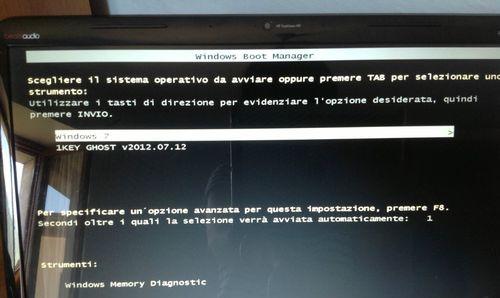了解苹果笔记本死机现象
苹果笔记本以其优雅的设计和稳定的性能,在全球范围内拥有广大用户。然而,在使用过程中,难免会遇到死机的尴尬情况。死机不仅会中断您的工作流程,还可能导致未保存的数据丢失。掌握一些快速有效解决苹果笔记本死机的方法至关重要。
确认死机现象
我们需要确认笔记本是否真的死机,而不是简单的程序卡顿。死机现象通常表现为无法响应任何输入,包括鼠标和键盘操作均无效。若遇到类似情况,可以尝试以下步骤:
尝试强制重启
1.使用强制重启指令:对MacBookPro或Air用户,同时按住`Control+Command+电源键`,当看到屏幕变暗后立即松开,稍等几秒钟,再按住电源键启动设备。
2.强制关机再重启:对于其他型号,请尝试长按电源键10秒钟强制关机,然后再次按电源键开机。
鼠标和键盘均不响应
3.检查外接设备:若使用外接键盘或鼠标,尝试断开连接,有时外设故障可能导致系统响应迟缓。
4.尝试语音指令:如果你的MacBook支持Siri,可以尝试语音指令,如"HeySiri,重启我的Mac"。
应用程序导致的死机
有时,特定的应用程序可能造成系统资源过度占用,导致死机。在遇到这种情况时,可以尝试以下操作:
结束无响应的应用
1.强制退出应用:点击屏幕左上角的苹果菜单,选择“强制退出”,在列表中选择无响应的应用并点击“强制退出”。
管理后台进程
2.管理后台进程:在活动监视器中查看资源占用高的进程,并适当结束进程以释放资源。
系统层面的故障处理
若上述方法尝试后依然无法解决问题,可能需要从系统层面进行检查和修复:
检查磁盘和系统文件
1.启动磁盘工具:启动时按住`Command+R`进入恢复模式,打开磁盘工具进行磁盘检查。
2.修复权限和文件系统:使用磁盘工具中的“修复磁盘权限”功能,并尝试修复磁盘。
更新系统或重置
3.检查系统更新:在恢复模式下的实用工具菜单中,选择“软件更新”以确保系统是最新的。
4.重置操作:备份重要数据后,可以考虑进行系统重置或安装最新版本的操作系统。
预防措施
为了避免死机情况的发生,可以采取以下预防措施:
定期维护
1.定期维护和检查:定期运行磁盘工具检查硬盘,清理系统垃圾文件。
2.升级硬件:考虑增加内存或更换固态硬盘,提升系统运行速度。
避免过热
3.保持良好散热:确保笔记本底部通风良好,避免长时间在高温环境中使用。
4.合理使用:避免开启过多应用程序,合理分配系统资源。
结语
苹果笔记本死机虽然棘手,但通过上述方法大多数情况都能够得到妥善解决。提前做好预防措施,定期维护您的设备,可以有效减少死机的发生,保证您的工作和学习不受干扰。希望本文的快速解决方法能够帮助您应对突发的苹果笔记本死机情况,还您一个流畅的使用体验。